2025-01-09 13:24:19来源:hsysdianji 编辑:佚名
在日常生活中,我们经常需要将a3纸文件转化为数字格式以便保存和分享。扫描全能王作为一款功能强大的扫描软件,可以帮助我们轻松完成这一任务。以下是详细步骤,教你如何使用扫描全能王扫描a3纸文件。
首先,用户需要在移动设备上下载并安装扫描全能王。扫描全能王支持多种操作系统,用户可以在其官方网站或应用商店找到适合自己设备的版本进行下载。安装完成后,打开软件并熟悉其基本界面和功能。
在扫描之前,确保a3纸文件平整且没有褶皱,这样可以提高扫描质量。如果文件较大或较厚,可以考虑使用扫描仪的平板扫描功能,但本文主要介绍使用手机扫描的方法。
1. 打开扫描全能王:启动应用后,点击底部的“相机”图标进入扫描界面。
2. 选择扫描模式:在扫描界面中,用户可以根据需要选择不同的扫描模式,如文档扫描、证件扫描等。对于a3纸文件,通常选择文档扫描模式。
3. 调整扫描范围:将a3纸文件对准手机摄像头,确保文件完全位于扫描框内。扫描全能王通常会自动识别并调整扫描范围,但用户也可以手动调整以确保准确性。
4. 设置滤镜和参数:在扫描之前,用户可以根据需要调整扫描滤镜和其他参数,如亮度、对比度等,以获得最佳的扫描效果。
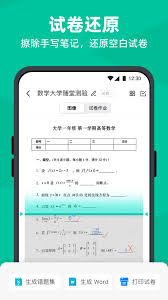
1. 拍摄文件:确认扫描范围和参数设置无误后,点击“拍摄”按钮进行扫描。如果文件较大,可能需要多次拍摄以确保整个a3纸文件都被完整扫描。

2. 调整扫描顺序:在扫描多张a3纸文件时,用户需要确保每张文件的扫描顺序正确。扫描全能王通常会按照拍摄顺序自动排列文件,但用户也可以手动调整顺序。
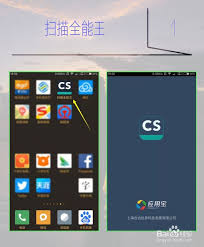
3. 保存文件:扫描完成后,用户可以点击“保存”按钮将扫描的文件保存到手机相册或指定的文件夹中。扫描全能王还支持将多个扫描文件合并成一个pdf文件,方便用户进行后续操作。
1. 编辑文件:如果需要对扫描的文件进行编辑,如裁剪、旋转或添加水印等,扫描全能王也提供了相应的功能。用户可以在保存之前对文件进行必要的编辑和调整。
2. 导出文件:完成编辑后,用户可以将扫描的文件导出为多种格式,如jpeg、png或pdf等。根据需求选择合适的格式进行导出。
扫描全能王还支持将扫描的文件通过电子邮件、社交媒体或云存储等方式分享给他人。用户只需点击“分享”按钮并选择相应的分享方式即可。
通过以上步骤,用户可以轻松地使用扫描全能王扫描a3纸文件,并将其转化为数字格式进行保存和分享。扫描全能王凭借其强大的功能和便捷的操作,成为我们日常生活中不可或缺的工具之一。